单片机软件仿真系统Proteus(海神)介绍及使用
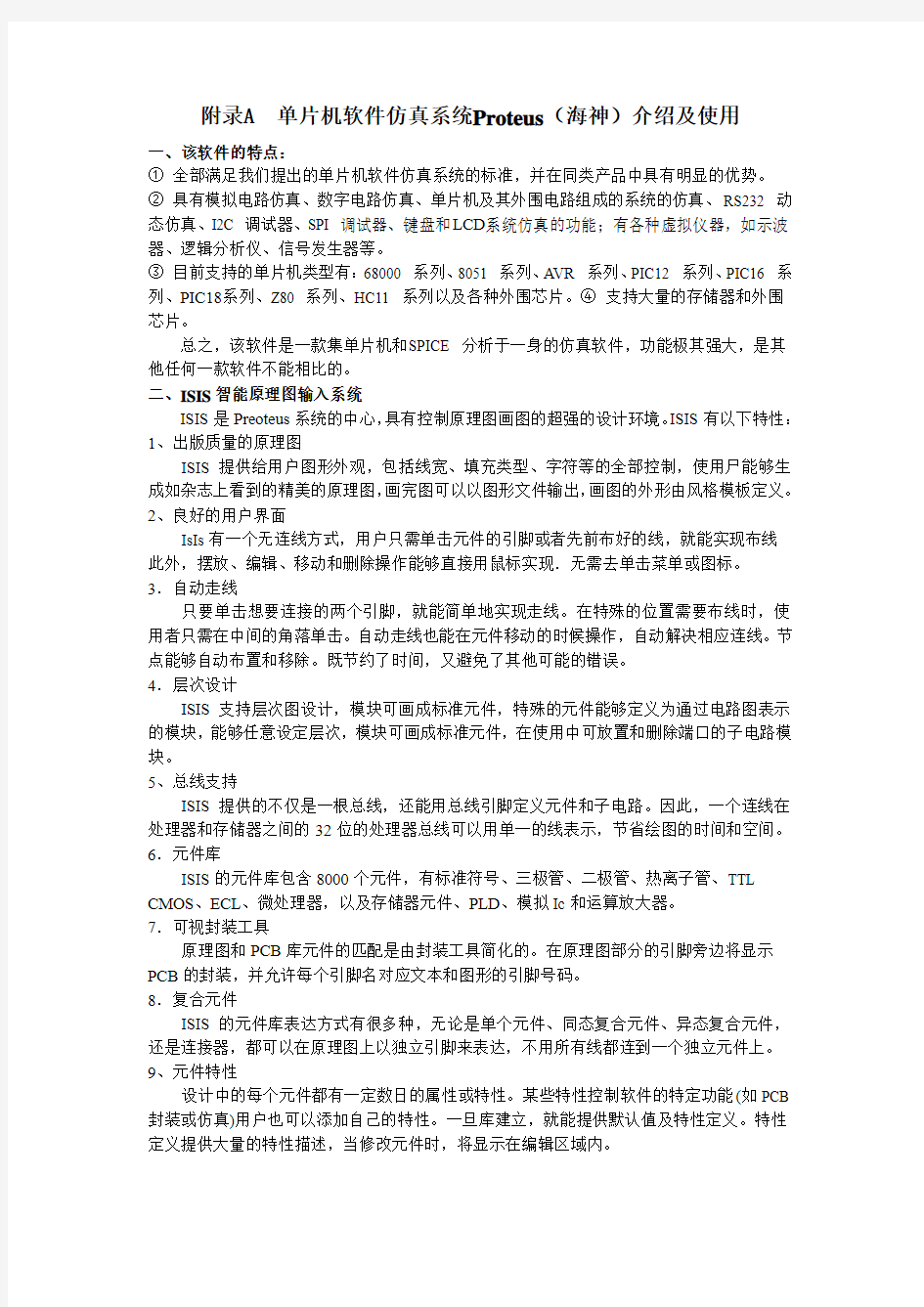
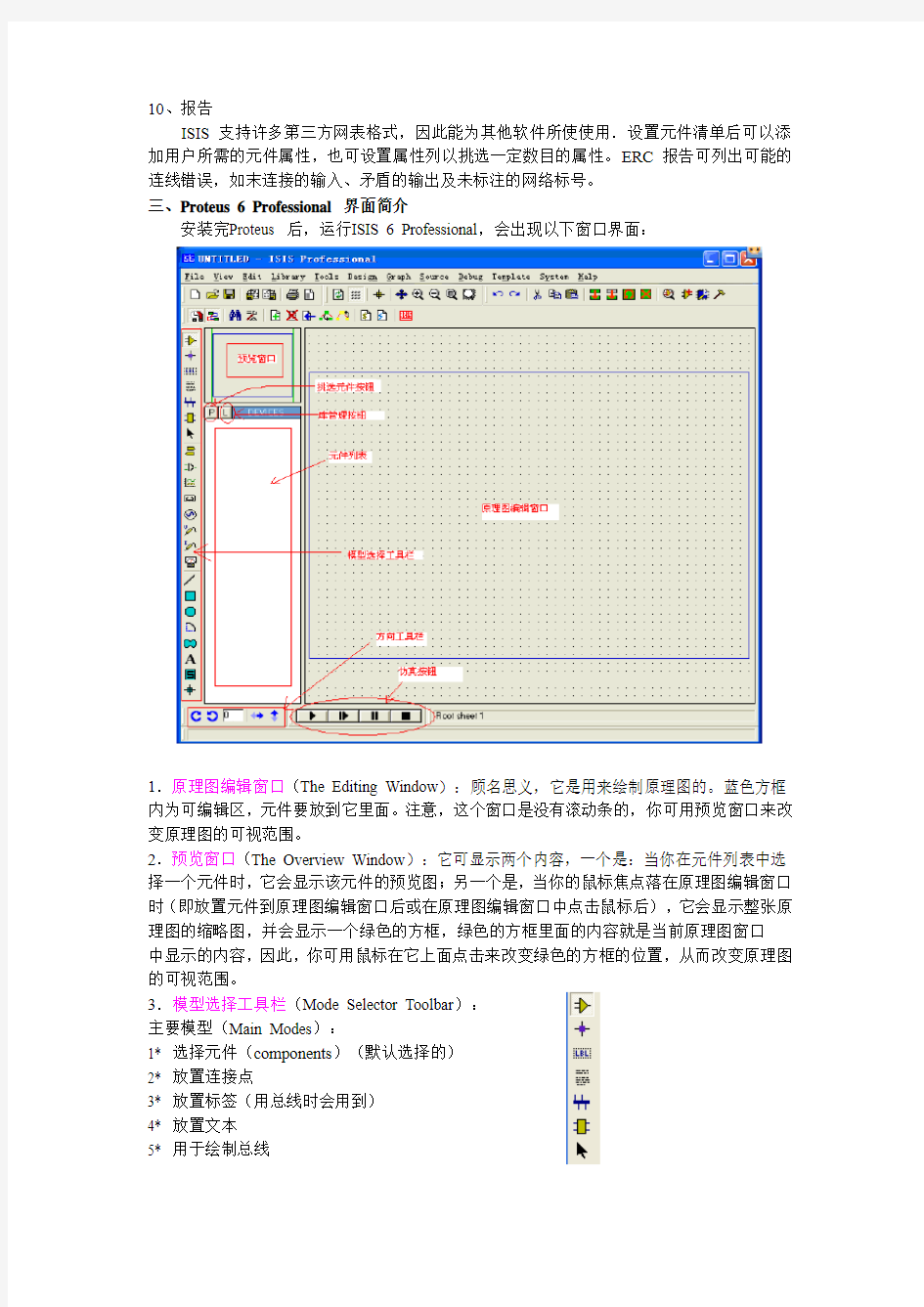
附录A 单片机软件仿真系统Proteus(海神)介绍及使用
一、该软件的特点:
①全部满足我们提出的单片机软件仿真系统的标准,并在同类产品中具有明显的优势。
②具有模拟电路仿真、数字电路仿真、单片机及其外围电路组成的系统的仿真、RS232 动态仿真、I2C 调试器、SPI 调试器、键盘和LCD系统仿真的功能;有各种虚拟仪器,如示波器、逻辑分析仪、信号发生器等。
③目前支持的单片机类型有:68000 系列、8051 系列、AVR 系列、PIC12 系列、PIC16 系列、PIC18系列、Z80 系列、HC11 系列以及各种外围芯片。④支持大量的存储器和外围芯片。
总之,该软件是一款集单片机和SPICE 分析于一身的仿真软件,功能极其强大,是其他任何一款软件不能相比的。
二、ISIS智能原理图输入系统
ISIS是Preoteus系统的中心,具有控制原理图画图的超强的设计环境。ISIS有以下特性:1、出版质量的原理图
ISIS提供给用户图形外观,包括线宽、填充类型、字符等的全部控制,使用尸能够生成如杂志上看到的精美的原理图,画完图可以以图形文件输出,画图的外形由风格模板定义。
2、良好的用户界面
IsIs有一个无连线方式,用户只需单击元件的引脚或者先前布好的线,就能实现布线
此外,摆放、编辑、移动和删除操作能够直接用鼠标实现.无需去单击菜单或图标。
3.自动走线
只要单击想要连接的两个引脚,就能简单地实现走线。在特殊的位置需要布线时,使用者只需在中间的角落单击。自动走线也能在元件移动的时候操作,自动解决相应连线。节点能够自动布置和移除。既节约了时间,又避免了其他可能的错误。
4.层次设计
ISIS支持层次图设计,模块可画成标准元件,特殊的元件能够定义为通过电路图表示的模块,能够任意设定层次,模块可画成标准元件,在使用中可放置和删除端口的子电路模块。
5、总线支持
ISIS提供的不仅是一根总线,还能用总线引脚定义元件和子电路。因此,一个连线在处理器和存储器之间的32位的处理器总线可以用单一的线表示,节省绘图的时间和空间。6.元件库
ISIS的元件库包含8000个元件,有标准符号、三极管、二极管、热离子管、TTL CMOS、ECL、微处理器,以及存储器元件、PLD、模拟Ic和运算放大器。
7.可视封装工具
原理图和PCB库元件的匹配是由封装工具简化的。在原理图部分的引脚旁边将显示PCB的封装,并允许每个引脚名对应文本和图形的引脚号码。
8.复合元件
ISIS的元件库表达方式有很多种,无论是单个元件、同态复合元件、异态复合元件,还是连接器,都可以在原理图上以独立引脚来表达,不用所有线都连到一个独立元件上。9、元件特性
设计中的每个元件都有一定数日的属性或特性。某些特性控制软件的特定功能(如PCB 封装或仿真)用户也可以添加自己的特性。一旦库建立,就能提供默认值及特性定义。特性定义提供大量的特性描述,当修改元件时,将显示在编辑区域内。
10、报告
ISIS支持许多第三方网表格式,因此能为其他软件所使使用.设置元件清单后可以添加用户所需的元件属性,也可设置属性列以挑选一定数目的属性。ERC报告可列出可能的连线错误,如末连接的输入、矛盾的输出及未标注的网络标号。
三、Proteus 6 Professional 界面简介
安装完Proteus 后,运行ISIS 6 Professional,会出现以下窗口界面:
1.原理图编辑窗口(The Editing Window):顾名思义,它是用来绘制原理图的。蓝色方框内为可编辑区,元件要放到它里面。注意,这个窗口是没有滚动条的,你可用预览窗口来改变原理图的可视范围。
2.预览窗口(The Overview Window):它可显示两个内容,一个是:当你在元件列表中选择一个元件时,它会显示该元件的预览图;另一个是,当你的鼠标焦点落在原理图编辑窗口时(即放置元件到原理图编辑窗口后或在原理图编辑窗口中点击鼠标后),它会显示整张原理图的缩略图,并会显示一个绿色的方框,绿色的方框里面的内容就是当前原理图窗口
中显示的内容,因此,你可用鼠标在它上面点击来改变绿色的方框的位置,从而改变原理图的可视范围。
3.模型选择工具栏(Mode Selector Toolbar):
主要模型(Main Modes):
1* 选择元件(components)(默认选择的)
2* 放置连接点
3* 放置标签(用总线时会用到)
4* 放置文本
5* 用于绘制总线
6* 用于放置子电路
7* 用于即时编辑元件参数(先单击该图标再单击要修改的元件
配件(Gadgets):
1* 终端接口(terminals):有VCC、地、输出、输入等接口
2* 器件引脚:用于绘制各种引脚
3* 仿真图表(graph):用于各种分析,如Noise Analysis
4* 录音机
5* 信号发生器(generators)
6* 电压探针:使用仿真图表时要用到
7* 电流探针:使用仿真图表时要用到
8* 虚拟仪表:有示波器等
2D 图形(2D Graphics):
1* 画各种直线
2* 画各种方框
3* 画各种圆
4* 画各种圆弧
5* 画各种多边形
6* 画各种文本
7* 画符号
8* 画原点等
4.元件列表(The Object Selector):
用于挑选元件(components)、终端接口(terminals)、信号发生器(generators )、仿真图表(graph )等。举例,当你选择“元件(components)”,单击“P”按钮会打开挑选元件对话框,选择了一个元件后(单击了“OK”后),该元件会在元件列表中显示,以后要用到该元件时,只需在元件列表中选择即可。
5.方向工具栏(Orientation Toolbar):
旋转:旋转角度只能是90的整数倍。
翻转:完成水平翻转和垂直翻转。
使用方法:先右键单击元件,再点击(左击)相应的旋转图标
6.仿真工具栏
仿真控制按钮
1* 运行
2* 单步运行
3* 暂停
4* 停止
四、操作简介
1、绘制原理图:绘制原理图要在原理图编辑窗口中的蓝色方框内完成。原理图编辑窗口的操作是不同于常用的WINDOWS 应用程序的,正确的操作是:用左键放置元件;右键选择元件;双击右键删除元件;右键拖选多个元件;先右键后左键编辑元件属性;先右键后左键拖动元件;连线用左键,删除用右键;改连接线:先右击连线,再左键拖动;中键放缩原理图。
2、定制自己的元件:有三个个实现途径,一是用PROTEUS VSM SDK 开发仿真模型,并制作元件;另一个是在已有的元件基础上进行改造,比如把元件改为bus 接口的;还有一个是利用已制作好(别人的)的元件,我们可以到网上下载一些新元件并把它们添加到自己的元件库里面。由于我没有PROTEUS VSMSDK,所以我只介绍后两个。
3、Sub-Circuits 应用:用一个子电路可以把部分电路封装起来,这样可以节省原理图窗口的空间。
附录B Keil μVision2开发环境使用
Keil软件是目前最流行开发MCS-51系列单片机的软件。Keil提供包括C编译器、宏汇编、连接器、库管理和一个功能强大的仿真调试器等在内的完整开发方案,通过一个集成开发环境μVisiion2将这些部分组合在一起。
(!)在Windows下运行Keil μVisiion2软件,进入Keil μVisiion2开发环境。
(2)在Keil μVisiion2选择Project/New Preject…,建立一个新的工程项目,如图1-1所示:
图1-1 建立新工程项目
(3)给工程项目取名为LED88,然后保存,如图1-2所示
图1-2 给工程项目取名
(4)紧接着自动化弹出器件选择窗,选择Atmel公司的AT89C51,如图1-3和图1-4所示
图1-3 选择设备(一)
图1-4 选择设备(二)弹出
时,选择否。
(5)在Keil μVisiion2中选择File/New,打开程序编辑器,如图1-5所示。
图1-5 程序编辑器
(6)输入程序,检查无误后保存文件(扩展名.asm)在工程项目相同的目录中,如图1-6和图1-7所示。保存后汇编指令中的关键字以蓝色显示。
图1-6 输入程序
图1-7 保存程序
(7)在Preject Workspace窗口中,选择Source Group1条目并单击右键,在弹出的菜单在选
择Add Files to Group ‘Source Group 1’,如图1-8所示。
图1-8 添加文件
(8)加入刚才保存的汇编程序源文件led88.asm。注意,按一次Add按键即可,若有多个源文件需要添加到同一工程项目,则可继续选择源文件并单击Add按钮,选完后单击Close
退出,如图1-9所示。添加结果可以Project Workspace窗口Source Group1条目下浏览。
图1-9 选定并添加源文件
(9)在Project Workspace窗口中,选择Target 1条目并单击右键,在弹出的菜单中选择Option
for Target ‘Target 1‘,准备为Target 1配置编译环境,如图1-10所示。
图1-10 配置编译环境
(10)在Output页为Create HEX File项打勾,以便输出单片机烧写用HEX格式文件,如图1-11所示。
图1-11 选择HEX格式
(11)选项配置好后,在Keil μVisiion2中选择Project/Build target,编译工程项目,如图1-12 所示。或点击图标。
图1-12 编译工程项目
(12)编译结果显示在Output Windows中,如图1-13所示。若有错,可双击错误提示行,
然后定位到源程序中修改;若无误就可进行下面的软件调试。
图1-13 编译结果
(13)在Keil μVisiion2中,选择Debug/Start/Stop Debug Session,进入软仿真调试,如图1-14
所示。
(14)在Keil μVisiion2中选择Peripherals中的Port0、Port3,如图1-15所示。
图1-15 全速运行结果
(15)在Keil μVisiion2中,选择Debug中的Stip Over(或F10)即可进行单步调试;若选
择Step(或F11)可深入子程序中调试;若选择Go(或F5)可全速运行程序。在此选择全
速运行,即可看见Port0和Port3口各位变化。
Proteus仿真软件简介
Proteus仿真软件简介
Proteus软件是英国Labcenter electronics公司出版的EDA工具软件,可完成从原理图布图、PCB设计、代码调试到单片机与外围电路的协同仿真,真正实现了从概念到产品的完整设计,是目前世界上唯一将电路仿真软件、PCB设计软件和虚拟模型仿真软件三合一的设计平台,其处理器模型支持8051、HC11、PIC、A VR、ARM、8086和MSP430等,2010年又增加了Cortex和DSP系列处理器,并持续增加其他系列处理器模型。Proteus软件主要具有以下特点: ①具有强大的原理图绘制功能。 ②实现了单片机仿真和SPICE电路仿真相结合。具有模拟电路仿真、数字电路仿真、单片机及其外围电路的系统仿真、RS232动态仿真、I2C调试器、SPI调试器、键盘和LCD系统仿真的功能;有各种虚拟仪器,如示波器、逻辑分析仪、信号发生器等。 ③支持主流单片机系统的仿真。目前支持的单片机类型有:68000系列、8051系列、A VR系列、PIC12系列、PIC16系列、PIC18系列、Z80系列、HC11系列以及各种外围芯片。 ④提供软件调试功能。具有全速、单步、设置断点等调试功能,同时可以观察各变量以及寄存器等的当前状态,并支持第三方编译和调试环境,如wave6000、Keil等软件。 1. 新建设计文件 运行ISIS,它会自动打开一个空白文件,或者选择工具栏中的新建文件按钮,也可以执行菜单命令:“File”→“New Design”,单击“OK”按钮,创建一个空白文件。不管哪种方式新建的设计文件,其默认文件名都是UNTITLED.DSN,其图纸样式都是基于系统的默认设置,如果图纸样式有特殊要求,用户可以从System菜单进行相应的设置。单击保存按钮,弹出“Save ISIS Design File”对话框,选择好设计文件的保存地址后,在文件名框中输入设计文件名,再单击“保存”按钮,则完成新建设计文件操作,其扩展名自动为.DSN。 2. 选取元器件并添加到对象选择器中 选择主模式工具栏中的按钮,并选择对象选择器中的P按钮,或者直接单击编辑工具栏中的按钮,也可以使用快捷键P(ISIS系统默认的快捷键,表示Pick),会出现如图1所示的选择元器件对话框。 图1选择元器件对话框
Proteus仿真软件使用方法
实验八 Proteus仿真软件使用方法 1.实验目的: (1)了解Proteus仿真软件的使用方法。 (2)了解51单片机编程器Keil与Proteus仿真软件的联用方法。 2.实验要求: 通过讲授与操作练习,学会正确使用Proteus仿真软件及Keil编程及其联合调试。 3.实验内容: (1)Proteus 仿真软件介绍 Proteus 软件就是由英国LabCenter Electronics 公司开发的EDA工具软件,由ISIS与ARES两个软件构成,其中ISIS就是一款便捷的电子系统仿真平台软件,ARES就是一款高级的布线编辑软件。它集成了高级原理布线图、混合模式SPICE电路仿真、PCB设计以及自动布线来实现一个完整的电子设计。 通过Proteus ISIS软件的VSM(虚拟仿真技术), 用户可以对模拟电路、数字电路、模数混合电路,以及基于微控制器的系统连同所有外围接口电子元器件一起仿真。 图8-1就是Proteus ISIS的编辑窗口: 图8-1 ISIS的编辑界面 图中最顶端一栏就是“标题栏”,其下的“File View Edit ……”就是“菜单栏”,再下面的一栏就是“命令工具栏”,最左边的一栏就是“模式选择工具栏”;左上角的小方框就是“预览窗口”,其下的长方框就是“对象选择窗口”,其右侧的大方框就是“原理图编辑窗口”。 选择左侧“模式选择工具栏”中的图标,并选择“对象选择窗口”中的P按钮,就会出现如图8-2的元器件选择界面:
图8-2 元器件库选择界面 在元器件列表框中点击您需要的器件类型(例如:电阻-Resistors,单片机芯片-MicroprocessorICs, LED-Optoelectronics)或在左上角的关键字(Keywords)框中输入您需要的器件名称的关键字(如:信号源 - Clock, 运放 - CA3140等),就会在图8-2中间的大空白框列出您所需的一系列相关的元件。此时,您可用鼠标选中您要的元件,则图8-2右上角的预览框会显示您所要元件的示意图,若就就是您要的元器件,则点击OK按钮,该元器件的名称就会列入位于图8-1左侧的“对象选择窗口”中(参见图1左侧下方框)。 所需元器件选择好后,在“对象选择窗口”选择某器件,就可以将它放到图8-1中的“原理图编辑窗口”中(若器件的方向不合适,您可以利用图1左下角的旋转按钮来改变它)。将所要的元器件都选好后,将它们安放到合适的位置,就可以用连接线把电路连接好,结果存盘(请按规定的目录存盘,并记住其路径/目录/文件名[学号-实验序号])。 (2)51单片机编程器– Keil V3的使用 Keil编程器可用于MCS-51单片机软件编程与调试,它的工作界面如图8-3所示: Keil编程器就是Keil Software Inc/Keil Electronic GmbH 开发的基于80C51内核的微处理器软件开发平台,可以完成从工程(Project)的建立与管理、程序的编译与连接、目标代码的形成、软件仿真等一套完整的软件开发流程。它与Proteus挂接,可以进行单片机应用系统的硬件仿真。 汇编语言编程方法: ①打开“File”菜单→选择新建“New、、、”→在弹出的文本框(Text1)中编写所需的汇编语言程序→程序写好后,保存(从 As、、→选择某目录,文件名、ASM, 存盘); ②打开“Project”菜单→选择新建工程“New Project、、、”→在弹出的窗口填写:工程名→保存(文件名的后缀就是、uv2 。此时图8-3的工程窗口中将建立Target1及Source Group 1) ; ③打开“Project”菜单→选择Components,Environment,Books、、、→在弹出的窗口的Project Components 点击“Add Files”→加入所写的汇编文件(选中该文件,Add);
基于IAP15F2K61S2单片机的在线仿真功能的实现
文杜洋 有单片机初学者问了我这样一个问题:单片机真是个好东西,可以实现我地很多想法,就是在编程开发地时候太麻烦,每次改动都要重新编译、下载,再等待着问题地出现.仅调试一个参数就要花上几个小时地时间.对于我们这些没什么经验地编程菜鸟来说太麻烦了.我想单片机技术发展至今,应该有更便捷地开发工具吧.杜老师你平时是怎么开发单片机软件地?有什么秘诀传授一下呗!文档来自于网络搜索 我地回答是:当然有秘诀,那就是使用“仿真功能”.什么是仿真?它如何实现更快捷地开发呢?详见下文. 【什么是仿真】 什么是仿真?我们举一个汽车设计地例子来说明一下吧.大家一定在影视剧或电视广告中看过这样地镜头:在一个大大地厂房里,一辆崭新地小汽车正在以很高地速度撞向一面厚厚地水泥墙.坐在车上地两个人面不改色心不跳,一动不动地等待着死亡.他们为何如此冷静,因为“他们”是实验用地假人.说时迟那时快,汽车已经撞到了墙上,巨大地声响夹杂着飞溅地碎片充满了空间,汽车在撞击中破了相.旁边地几台高速摄像机记录下了这一切.这是一次真实地撞击实验,目地是为了得出这款车型在出现意外时,是否能保住人地小命.安装在假人身上地传感器所得出地数据,能帮助工程师们发现安全隐患,改进汽车地设计.可以说以上就是一次仿真,一辆真车和两个假人有计划地撞墙,模拟了真实车祸情况.仿真让实验变得可能,因为没有一个真人愿意坐在车里参与这场实验.当真实情况很难在开发时再现时,仿真就可以帮助开发者完成必要地实验.这就如同单片机开发中,我们在自己地实验板上去开发一款产品一样.当我们设计好了一个产品地功能,我们要在实验板上模拟用户地操作,看看操作是否正常,产品地反应速度和稳定性如何.这些都是在仿真——模仿用户使用地真实情况.文档来自于网络搜索 有朋友会问了:如果这就是仿真,那还有什么好讲地呢?嗯,如上所说地仿真只是广义上地仿真,凡是在实验室里用实验板或工程样机模拟用户使用地过程,都可以算是仿真.而还有一种狭义地仿真,就是下面要重点介绍地内容.再说回到汽车撞击地实验吧.后来呀,汽车公司地老板在办公室里坐不住了.因为每当从外面传来一声巨响,他就知道又有一辆新车被撞得稀巴烂,一阵痛苦涌上心头.虽然理性上明白,这是为了开发出更安全地汽车,可是感性上还是不喜欢这种烧钱地行为.人们常说利益推动科技进步,当老板地利益受损,自然就会有高科技问世.不久,工程师们用上了一种电脑仿真软件,它采用了虚拟现实地技术,只要在电脑上按几个钮,输入一些汽车地参数,一台虚拟地汽车就出现在屏幕上.这辆虚拟车能和真车一样撞击、飞溅,然后得出一大堆接近真实地数据.不仅能模拟真实地撞,还能歪着撞,倒着撞,飞起来撞,飞起来转体度地撞.还能暂停时间,一步一步撞,或者只看撞击中某一秒地数据.这一技术完全超越了真实实验,撞击再也不用耗人耗时了,新车地开发速度也快了很多,大大降低了成本.文档来自于网络搜索 汽车公司地遭遇在单片机公司也同样发生着,各种仿真软件如雨后地水泡子般越来越多.有地直接在电脑上虚拟仿真,还有地用一种叫仿真器地东西,让实验板与电脑连接,给实验板或工程样机增加了单片机实物所不能达到地仿真功能.其中最重要地一个功能就是“单步运行”了.在仿真软件里,把单片机从上电开始以正常地速度一直运行下去地过程叫“全速运行”.相对地,如果单片机只运行程序中地某一条或几条程序就是单步运行了.在非仿真地情况下,单片机是不能单步运行地.那单步运行有什么用呢?呵呵,单步运行非常有用呀,甚至可以说是一项单片机开发地重大进步,就如同录音带和地区别一样.录音带在听歌地时候必须从头听到尾,如果想换歌就得花时间倒带,而且你也不能精准地倒到下一首歌地开始处.而不是连续地线性存储,你可以随意换歌,还能把任意地一段反复听.在单片机地开发中,我们为了测试某个部分地功能,必然要从头运行,再跳过不必要部分才能达到.大把地时间浪漫
实验一proteus仿真软件使用方法
实验一 Proteus仿真软件使用方法 一.实验目的: (1)了解Proteus仿真软件的使用方法。 (2)了解51单片机编程器Keil与Proteus仿真软件的联用方法。 二.实验要求: 通过讲授和操作练习,学会正确使用Proteus仿真软件及Keil编程及其联合调试。 三.实验内容: (1)Proteus 仿真软件介绍 Proteus 软件是由英国LabCenter Electronics 公司开发的EDA工具软件,由ISIS 和ARES两个软件构成,其中ISIS是一款便捷的电子系统仿真平台软件,ARES是一款高级的布线编辑软件。它集成了高级原理布线图、混合模式SPICE电路仿真、PCB设计以及自动布线来实现一个完整的电子设计。 通过Proteus ISIS软件的VSM(虚拟仿真技术), 用户可以对模拟电路、数字电路、模数混合电路,以及基于微控制器的系统连同所有外围接口电子元器件一起仿真。 图1是Proteus ISIS的编辑窗口: 图1 ISIS的编辑界面 图中最顶端一栏是“标题栏”,其下的“File View Edit ……”是“菜单栏”,再下面的一栏是“命令工具栏”,最左边的一栏是“模式选择工具栏”;左上角的小方框是“预览窗口”,其下的长方框是“对象选择窗口”,其右侧的大方框是“原理图编辑窗口”。 选择左侧“模式选择工具栏”中的图标,并选择“对象选择窗口”中的P按钮,就会出现如图2的元器件选择界面:
图2 元器件库选择界面 在元器件列表框中点击你需要的器件类型(例如:电阻-Resistors,单片机芯片-MicroprocessorICs, LED-Optoelectronics)或在左上角的关键字(Keywords)框中输入你需要的器件名称的关键字(如:信号源 - Clock, 运放 - CA3140等),就会在图2中间的大空白框列出你所需的一系列相关的元件。此时,你可用鼠标选中你要的元件,则图2右上角的预览框会显示你所要元件的示意图,若就是你要的元器件,则点击OK按钮,该元器件的名称就会列入位于图1左侧的“对象选择窗口”中(参见图1左侧下方框)。 所需元器件选择好后,在“对象选择窗口”选择某器件,就可以将它放到图1中的“原理图编辑窗口”中(若器件的方向不合适,你可以利用图1左下角的旋转按钮来改变它)。将所要的元器件都选好后,将它们安放到合适的位置,就可以用连接线把电路连接好,结果存盘(请按规定的目录存盘,并记住其路径/目录/文件名[学号-实验序号])。 (2)51单片机编程器– Keil V3的使用 Keil编程器可用于MCS-51单片机软件编程与调试,它的工作界面如图3所示: Keil编程器是Keil Software Inc/Keil Electronic GmbH 开发的基于80C51内核的微处理器软件开发平台,可以完成从工程(Project)的建立和管理、程序的编译和连接、目标代码的形成、软件仿真等一套完整的软件开发流程。它与Proteus挂接,可以进行单片机应用系统的硬件仿真。 汇编语言编程方法: ①打开“File”菜单→选择新建“New...”→在弹出的文本框(Text1)中编写所需的汇编语言程序→程序写好后,保存(从File→Save As..→选择某目录,文件名.ASM, 存盘); ②打开“Project”菜单→选择新建工程“New Project...”→在弹出的窗口填写:工程名→保存(文件名的后缀是 .uv2 。此时图3的工程窗口中将建立Target1
基于单片机仿真软件proteus的流水灯实验报告
《单片机原理》实验报告题目:流水灯设计 姓名:刘伟 学号:1042157110 专业:10计科特色班 院系:信息工程学院 指导老师:史先桂 完成时间:2014 年 4 月19日安徽新华学院教务处制
一、实验目的 1、熟练掌握单片机仿真软件proteus使用方法和注意事项。 2、了解简单单片机应用系统的设计方法。 3、帮助学生养成良好实验习惯。 二、实验内容 单片机仿真软件proteus上实现8个发光LED“流水”的现象,实现两个流水灯情况:1、先奇数灯亮,再偶数灯亮;2、实现流水灯从两边向中间亮,再从中间到两边亮。并通过编写程序控制流水现象。 三、实验说明 依照实验的硬件电路原理,在单片机仿真软件proteus上进行硬件电路的模拟,然后进行实验。在发光二极管两次点亮的间隔中加延时程序,让每次点亮停留一段时间,像这样人眼就可以看到“流水”的现象。 四、实验环境 硬件:pc机;软件:单片机仿真软件proteus。 五、实验原理图 六、实验参考程序 #include void main() { int i, num; unsigned char p1; unsigned char p0, p; while(1) { for(i=0; i<3; i++) //间隔500ms先奇数亮再偶数亮,循环三次 { P1=0xaa; P0=p1; delay_ms(500); P1=0x55; P0=p1; delay_ms(500); } p1= 0xfe; num=3; while(num-- > 0) //一个灯上下循环三? { for(i=0; i<8; i++) { P0=p1; delay_ms(100); p1=_cror_(p1,1); } } //两个分别从两边往中间流动三? p1= 0xfe; p0= 0x7f; num=3; while(num-- > 0) { for(i=0; i<4; i++) //让LED灯从两边向中间点亮 { p1=_crol_(p1,1); p0=_cror_(p0,1); p=p1&p0; delay_ms(100); P1=p; 单片机开发与仿真软件Keil C51的使用 一、Keil C51 操作入门 1.1 Keil C51 简介 Keil C51 是德国知名软件公司Keil(现已并入ARM 公司)开发的基于8051 内核的微控制器软件开发平台,是目前开发8051 内核单片机的主流工具。Keil 51支持汇编语言、C语言等各种开发语言。其中,uVision2集成开发环境包含项目管理、源代码编辑和强大的程序调试环境。uVision2调试器是一个强大的全特性调试器,允许用户在PC机上完全模拟目标程序、指令集和片内外围功能。 实验所用的是Keil C51 V7.09评估版。 1.2 Keil C51 的启动 双击桌面上的“Keil uVision2”图标,启动Keil C51程序,启动界面如图1所示。 图1 Keil C51的启动界面 1.3 建立第1 个Keil C51 程序 Keil C51 是一个功能很强大的软件,但是使用起来并不复杂。现在就通过建立一个简单的LED(发光二极管)闪烁发光的实例来初步掌握Keil C51的基本用法。硬件电路参见图2,单片机I/O 输出低电平可点亮LED。 图2 LED 闪烁发光电路 ●新建工程。执行Keil C51 软件的菜单“Project | N ew Project…”,弹出一个名为“Create New Project”的对话框。先选择一个合适的文件夹准备来存放工程文件,比如“E:\Project\LedFlash”,其中“LedFlash”是新建的文件夹。建议:今后每新建一个工程都要在适当的磁盘位置新建一个文件夹用来保存工程文件,以方便管理,并养成良好的习惯。最后,为工程取名为“LedFlash”,并保存。参见图3。 图3 新建Keil C51 工程 ●选择CPU。紧接着,Keil C51 提示选择CPU 器件。8051 内核单片机最早是由鼎鼎 大名的Intel 公司发明的,后来其他厂商如Philips 、Atmel 、Winbond 等先后推出其兼容产品,并在8051 的基础上扩展了许多增强功能。在这里可以选择Philips 的第1 个器件“80/87C51”,该器件与Intel 的8051 完全兼容。参见图4 。 图4 选择CPU ●接下来弹出一个如图5 所示的对话框。该对话框提示是否要把标准8051 的启动代 Proteus--软件介绍 Proteus是由Labcenter Electronics开发的功能强大的单片机仿真软件,现在最新版本6.9 SP5,其演示版本可在其官方网站https://www.360docs.net/doc/7614335102.html,下载。 Proteus与其他的仿真软件相比较,在下面的优点: 1.能仿真模拟电路、数字电路、数模混合电路; 2.能绘制原理图、PCB图; 3.几乎包括实际中所有使用的仪器 4.其最大的亮点在于能够对单片机进行实物级的仿真。从程序的编写,编译到调试,目标版的仿真一应俱全。支持汇编语言和C语言的编程。还可配合Keil C实现程序的联合调试,将Proteus中绘制的原理图作为实际中的目标板,而用Keil C集成环境实现对目标板的控制,与实际中通过硬件仿真器对目标板的调试几乎完全相同,并且支持多显示器的调试,即Proteus运行在一台计算机上,而Keil C运行在另一台计算机上,通过网络连接实现远程的调试。 Proteus原理图元器件库详细说明 当你在用Proteus的时候,你是否真的清楚它们的元件库呢?如果你不清楚的话,也许这个对你有点用!!PROTEUS原理图元器件库详细说明 Device.lib 包括电阻、电容、二极管、三极管和PCB的连接器符号 ACTIVE.LIB 包括虚拟仪器和有源器件 DIODE.LIB 包括二极管和整流桥 DISPLAY.LIB 包括LCD、LED BIPOLAR.LIB 包括三极管 FET.LIB 包括场效应管 ASIMMDLS.LIB 包括模拟元器件 VALVES .LIB 包括电子管 ANALOG.LIB 包括电源调节器、运放和数据采样IC CAPACITORS.LIB 包括电容 COMS.LIB 包括4000系列 ECL.LIB 包括ECL10000系列 MICRO.LIB 包括通用微处理器 OPAMP.LIB 包括运算放大器 RESISTORS.LIB 包括电阻 FAIRCHLD .LIB 包括FAIRCHLD 半导体公司的分立器件 LINTEC.LIB 包括LINTEC公司的运算放大器 NATDAC.LIB 包括国家半导体公司的数字采样器件 NATOA.LIB 包括国家半导体公司的运算放大器 TECOOR.LIB 包括TECOOR公司的SCR 和TRIAC TEXOAC.LIB 包括德州仪器公司的运算放大器和比较器 ZETEX .LIB 包括ZETEX 公司的分立器件 也许部分因版本回有所不同,这是PROTEUS 6.7的版本。 如何删除左边元件列表中的元件 点edit 中的Tidy可以删去所有你没用到的零件,但如果想只删其中指定的零件,似乎Proteus没有这个功能。 (此文档为word格式,下载后您可任意编辑修改!) PROTEUS —单片机系统设计与仿真软件 一、Proteus 6.7 Professional 界面简介 安装完Proteus后,运行ISIS 6.7 Professional,会出现以下窗口界面: 为了方便介绍,分别对窗口内各部分进行中文说明(见上图)。下面简单 介绍各部分的功能: 1.原理图编辑窗口(The Editing Window ):顾名思义,它是用来绘制原理图的。蓝色方框内为可编辑区,元件要放到它里面。注意,这个窗口是没有滚动条的,你可用预览窗口来改变原理图的可视范围。 2.预览窗口(The Overview Window ):它可显示两个内容,一个是:当你 在元件列表中选择一个元件时,它会显示该元件的预览图;另一个是,当你的鼠标焦点落在原理图编辑窗口时(即放置元件到原理图编辑窗口后或在原理图编辑窗口 中点击鼠标后),它会显示整张原理图的缩略图,并会显示一个绿色的方框,绿色 的方框里面的内容就是当前原理图窗口中显示的内容,因此,你可用鼠标在它上面点击来改变绿色的方框的位置,从而改变原理图的可视范围。 3.模型选择工具栏( Mode Selector Toolbar ):主要模型( Main Modes ): 1*选择元件(components)(默认选择的) 2* 放置连接点 3* 放置标签(用总线时会用到) 4* 放置文本 5* 用于绘制总线 6* 用于放置子电路 7* 用于即时编辑元件参数 (先单击该图标再单击要修改的元件) 配件( Gadgets): 1*终端接口( terminals):有VCC、地、输出、输入等接口 2* 器件引脚:用于绘制各种引脚 3* 仿真图表( gra ph ) :用于各种分析,如Noise Analysis 4* 录音机 5* 信号发生器( generators) 6* 电压探针:使用仿真图表时要用到 7* 电流探针:使用仿真图表时要用到 8* 虚拟仪表:有示波器等 2D 图形( 2D Graphics): 1* 画各种直线 2* 画各种方框 3* 画各种圆 4* 画各种圆弧 5* 画各种多边形 6* 画各种文本 7* 画符号 8* 画原点等 4.元件列表( The Object Selector ):用于挑选元件( components)、终端接口 ( terminals)、信号发生器 (generators)、仿真图表(graph)等。举例,当你选择"元件 (components)”,单击"P”按钮会打开挑选元件对话框,选择了一个元件后(单击了“ OK ”后),该元件会在元件列表中显示,以后要用到该元件时,只需在元件列表中选择即可。 5.方向工具栏( Orientation Toolbar ):旋转:旋转角度只能是90 的整数倍。 翻转:完成水平翻转和垂直翻转。使用方法:先右键单击元件,再点击(左击)相应的旋 伟福和Proteus ISIS仿真软件的使用 第一部分 Proteus ISIS快速入门 一、简介 Proteus软件是一款强大的单片机仿真软件,对于单片机学习和开发帮助极大。 Proteus ISIS是英国Labcenter公司开发的电路分析与实物仿真软件。它运行于Windows 操作系统上,可以仿真、分析(SPICE)各种模拟器件和数字集成电路,包括单片机。在国内由广州的风标电子技术有限公司代理。 在单片机课程中我们主要利用它实现下列功能: 1、绘制硬件原理图,并设置元件参数。 2、仿真单片机及其程序以及外部接口电路,验证设计的可行性与合理性,为实际的硬件实验做好准备。 3、如有必要可以利用它来设计电路板。 总之,该软件是一款集单片机和SPICE分析于一身的仿真软件,可以实现从构想到实际项目完成全部功能。 这里介绍Proteus ISIS软件的工作环境和一些基本操作,实现初学者入门。至于更加详细的使用,请参考软件的帮助文件和其他有关书籍,还可以到网上找到许多参考资料。 二、界面介绍 双击桌面上的ISIS 7 Professional图标或者单击屏幕左下方的“开始”→“程序”→“Proteus 7 Professional”→“ISIS 7 Professional”,出现如图2-1所示屏幕,表明进入Proteus ISIS集成环境。 图2-1 Proteus ISIS集成环境 进入之后的界面类似如图2- 2 所示。 图中已经标注各个部分的作用,我们现在就使用软件提供的功能进行工作。 图2-2 ISIS主窗口 三、一个小项目的设计过程 1、建立新项目 启动软件之后,首先,新建一个项目: 点击菜单:File→New Design,如图2-3所示,即可出现如图2-4所示的对话框,以选择设计模板。一般选择A4图纸即可,点击OK,关闭对话框,完成设计图纸的模板选择, 出现一个空白的设计空间。 图2-3 新设计图2-4 选模板这时设计名称为UNTITLED (未命名),你可以点击菜单file→save design 来给设计命名。也可以在设计的过程中任何时候命名。 2、调入元件 在新设计窗口中,点击对象选择器上方的按钮P(如图2-5所示),即可进入元件拾取 对话框,如图2-6所示。 (此文档为word格式,下载后您可任意编辑修改!) PROTEUS —单片机系统设计与仿真软件 一、Proteus 6.7 Professional 界面简介 安装完Proteus 后,运行ISIS 6.7 Professional,会出现以下窗口界面: 为了方便介绍,分别对窗口内各部分进行中文说明(见上图)。下面简单 介绍各部分的功能: 1.原理图编辑窗口(The Editing Window):顾名思义,它是用来绘制原理 图的。蓝色方框内为可编辑区,元件要放到它里面。注意,这个窗口是没有滚动条的,你可用预览窗口来改变原理图的可视范围。 2.预览窗口(The Overview Window):它可显示两个内容,一个是:当你 在元件列表中选择一个元件时,它会显示该元件的预览图;另一个是,当你的鼠标焦点落在原理图编辑窗口时(即放置元件到原理图编辑窗口后或在原理图编辑窗口中点击鼠标后),它会显示整张原理图的缩略图,并会显示一个绿色的方框,绿色 的方框里面的内容就是当前原理图窗口中显示的内容,因此,你可用鼠标在它上面点击来改变绿色的方框的位置,从而改变原理图的可视范围。 3.模型选择工具栏(Mode Selector Toolbar): 主要模型(Main Modes): 1* 选择元件(components)(默认选择的) 2* 放置连接点 3* 放置标签(用总线时会用到) 4* 放置文本 5* 用于绘制总线 6* 用于放置子电路 7* 用于即时编辑元件参数(先单击该图标再单击要修改的元件) 配件(Gadgets): 1* 终端接口(terminals):有VCC、地、输出、输入等接口 2* 器件引脚:用于绘制各种引脚 3* 仿真图表(graph):用于各种分析,如Noise Analysis 4* 录音机 5* 信号发生器(generators) 6* 电压探针:使用仿真图表时要用到 7* 电流探针:使用仿真图表时要用到 8* 虚拟仪表:有示波器等 2D图形(2D Graphics): 1* 画各种直线 2* 画各种方框 3* 画各种圆 4* 画各种圆弧 5* 画各种多边形 6* 画各种文本 7* 画符号 8* 画原点等 4.元件列表(The Object Selector): 用于挑选元件(components)、终端接口(terminals)、信号发生器(generators)、仿真图表(graph)等。举例,当你选择“元件(components)”,单击“P”按钮会打开挑选元件对话框,选择了一个元 件后(单击了“OK”后),该元件会在元件列表中显示,以后要用到该 元件时,只需在元件列表中选择即可。 5.方向工具栏(Orientation Toolbar): Proteus 软件学习指南 【知识目标】 (1)了解Proteus仿真软件在单片机开发中的作用和意义; (2)了解Proteus软件的菜单功能。 【能力目标】 (1)能用Proteus构建单片机硬件系统; (2)选择正确的仿真测试仪器进行观察; (3)在程序加载到单片机CPU后台时,能选择正确的方式进行仿真调试。 Proteus软件是由英国Labcenter Electronics公司开发的EDA工具软件,已有近20年的历史。该软件集成了高级原理布图、混合模式SPICE电路仿真、PCB设计以及自动布线来实现一个完整的电子设计系统。它是一种混合电路仿真工具,包括模拟电路仿真、数字电路仿真、单片机及其外围电路组成的仿真等。 Proteus软件由ISIS和ARES两个软件构成,其中ISIS是一款便捷的电子系统仿真平台软件,ARES是一款高级的布线编辑软件。ISIS是一个操作简便且功能强大的原理绘图工具,它整合了SPICE的仿真模型,拥有超过8000个元件的庞大库的结构。ARES则可将ISIS 的仿真原理图生成PCB版图。 Proteus支持许多通用的微控制器,如PIC系列、AVR系列、8051系列等;同时它还支持ARM、PLD及各种外围芯片的仿真,如基于 HD44780芯片的字符LCD、RAM等;具有单步运行、断点设置等调试功能;能与常用编译器如Keil、IAR、Proton等协同调试;有直流电流表/电压表、交流电压表/电流表、示波器逻辑分析仪、频率计等虚拟仪器,为仿真中的测量记录提供了方便;支持图形化分析功能,具有频率特性、傅里叶分析等图形方式,可将仿真曲线精美地绘制出来。 随着计算机技术的迅速发展,使用EDA软件进行电路仿真与设计已经成为一种趋势。众多院校在电路实践教学改革中引入了EDA技术,并建立了EDA实验室。配备了EWB、Pspice、Multisim、Protel、MaxPlus II、SystemView等相关软件及配套硬件。但这些设备对仿真单片机却无能为力。 不知道你是否也在用proteus这款仿真软件,很多人说仿真是在理想条件下,得出的结果不太正确,所以很多人不推荐使用仿真。但是懒猫认为存在即有价值,对于高手来说还用这个软件确实不是件好事,但对于初学者来说,直观的调试会让人感到更兴奋一些,不瞒大家说,懒猫初学51时第一个点灯程序就是在proteus上点灯的。当然如果你一味的依懒于软件仿真,你不会学到单片机的真谛,毕竟仿真有限,纸上得来终觉浅,缘知此事要躬行!实践出真知……所以还是鼓励大家有条件的话多在实物上调试。好了,费话不说了,还是把自己整理的东东拿出来吧,就是proteus元件库的中文注释,但愿对初学的你有所帮助^_^ 模拟芯片(Analog ICs) 放大器(Amplifiers) 比较器(Comparators) 显示驱动器(Display Drivers) 过滤器(Filters) 数据选择器(Multiplexers) 稳压器(Regulators) 定时器(Timers) 基准电压(Voltage Reference) 杂类(Miscellananeous) 电容(Capacitors) 可动态显示充放电电容(Animated) 音响专用轴线电容(Audio Grade Axial) 轴线聚苯烯电容(Axial Lead Polypropene) 轴线聚苯烯电容(Axial Lead Polystyrene) 陶瓷圆片电容(Ceramic Disc) 去耦片状电容(Decoupling Disc) 普通电容(Generic) 高温径线电容(High Temp Radial) 高温径线电解电容(High Temperature Axial Electrolytic) 金属化聚酯膜电容(Metallised Polyester Film)金属化聚烯电容(Metallised Polypropene) 金属化聚烯膜电容(Metallised Polypropene Film)小型电解电容(Miniture Electrolytic) 多层金属化聚酯膜电容(Multilayer Metallised Polyestern Film) 聚脂膜电容(Mylar Film) 镍栅电容(Nickel Barrier) 无极性电容(Non Polarised) 聚脂层电容(Polyester Layer) 径线电解电容(Radial Electrolytic) 树脂蚀刻电容(Resin Dipped) 钽珠电容(Tantalum Bead) 可变电容(Variable) VX轴线电解电容(VX Axial Electolytic) 连接器(Connectors) 音频接口(Audio) D 型接口(D-Type) 双排插座(DIL) 插头(Header Blocks) PCB转接器(PCB Transfer) 上篇文章转了keil软件的基本使用方法,现在干脆再转一篇proteus的使用 方法得了。呵呵,下面这篇文章介绍得也蛮详细的。大家就看看原作者的使用 步骤就行,没必要跟着他一步步的试试,毕竟我们没有原作者的代码嘛……。 大家可以结合这里: https://www.360docs.net/doc/7614335102.html,/dxstar/blog/item/ae40bf47eb02912bcefca35b.html试用一下。 Proteus软件是Labcenter Electronics公司的一款电路设计与仿真软件,它包 括ISIS、ARES等软件模块,ARES模块主要用来完成PCB的设计,而ISIS 模块用来完成电路原理图的布图与仿真。Proteus的软件仿真基于VSM技术, 它与其他软件最大的不同也是最大的优势就在于它能仿真大量的单片机芯片, 比如MCS-51系列、PIC系列等等,以及单片机外围电路,比如键盘、LED、LCD等等。通过Proteus软件的使用我们能够轻易地获得一个功能齐全、实用 方便的单片机实验室。 本文中由于我们主要使用Proteus软件在单片机方面的仿真功能,所以我们重点研究ISIS模块的用法,在下面的内容中,如不特别说明,我们所说的Proteus软件特指其ISIS模块。 在进行下面的操作前,我先说明一点:我的Proteus版本是7.1,如果你使用的是6.9以前的版本,可能你发现在鼠标操作上会略有不同。这主要表现在6.9以前的版本鼠标左右键的作用与一般软件刚好 相反,而7.0以后已经完全改过。 下面我们首先来熟悉一下Proteus的界面。Proteus是一个标准的Windows窗口程序,和大多数程序一样,没有太大区别,其启动界面 如下图所示: Proteus 元件名称对照1 元件名称中文名说明 7407 驱动门 1N914 二极管 74Ls00 与非门 74LS04 非门 74LS08 与门 74LS390 TTL 双十进制计数器 7SEG 4针BCD-LED 输出从0-9 对应于4根线的BCD码 7SEG 3-8译码器电路BCD-7SEG[size=+0]转换电路 ALTERNATOR 交流发电机 AMMETER-MILLI mA安培计 AND 与门 BATTERY 电池/电池组 BUS 总线 CAP 电容 CAPACITOR 电容器 CLOCK 时钟信号源 CRYSTAL 晶振 D-FLIPFLOP D触发器 FUSE 保险丝 GROUND 地 LAMP 灯 LED-RED 红色发光二极管 LM016L 2行16列液晶可显示2行16列英文字符,有8位数据总线D0-D7,RS,R/W,EN三个控制端口(共14线),工作电压为5V。没背光,和常用的1602B功能和引脚一样(除了调背光的二个线脚)LOGIC ANALYSER 逻辑分析器 LOGICPROBE 逻辑探针 LOGICPROBE[BIG] 逻辑探针用来显示连接位置的逻辑状态 LOGICSTATE 逻辑状态用鼠标点击,可改变该方框连接位置的逻辑状态 LOGICTOGGLE 逻辑触发 MASTERSWITCH 按钮手动闭合,立即自动打开 MOTOR 马达 OR 或门 POT-LIN 三引线可变电阻器 POWER 电源 RES 电阻 RESISTOR 电阻器 SWITCH 按钮手动按一下一个状态 SWITCH-SPDT 二选通一按钮 VOLTMETER 伏特计 VOLTMETER-MILLI mV伏特计 VTERM 串行口终端 目录 第1章Proteus ISIS简介 (1) 第2章Proteus ISIS编辑环境 (2) 第3章Proteus ISIS原理图输入 (3) 3.1 Proteus ISIS原理图输入的可视工具介绍 (3) 3.2 在Proteus ISIS原理图编辑窗口查找元件 (4) 3.3 放置元件 (9) 3.4 连线 (14) 3.4.1 无模式连线 (14) 3.4.2 自动连线模式 (14) 3.4.3 动态光标显示 (14) 3.5 元件标签 (17) 3.5.1 编辑元件标签 (17) 3.5.2 移动元件标签 (18) 3.6 器件标注 (18) 3.6.1 属性分配工具(PAT) (19) 3.6.2 全局标注器 (20) 第4章Proteus ISIS 8086仿真 (21) 4.1 在Proteus ISIS中输入电路原理图 (21) 4.2 在Proteus中设置外部代码编译器 (22) 4.3 添加源代码,选择编译器。 (24) 4.4 仿真调试 (26) 4.4.1 调试模式 (26) 4.4.2 设置断点 (27) 第1章Proteus ISIS简介 Proteus是英国Labcenter公司开发的电路分析与实物仿真及印制电路板设计软件,它可以仿真、分析各种模拟电路与集成电路。软件提供了大量模拟与数字元器件及外部设备,各种虚拟仪器,特别是它具有对单片机及其外围电路组成的综合系统的交互仿真功能。Proteus 7主要由ISIS和ARES两部分组成,ISIS的主要功能是原理图设计及与电路原理图的交互仿真,ARES 主要用于印制电路板的设计。本手册介绍如何利用Proteus ISIS输入电路原理图、利用外部编译器编译8086汇编程序并进行基于8086微处理器的VSM 仿真。 Proteus 7可以在以下操作系统中使用: 注意,Proteus软件也可能能在Windows 98,NT, Millennuium等合法Windows 系统中使用,只不过Labcenter和Microsoft都已经不再对此提供技术支持服务。 对于Proteus VSM 处理器仿真,电脑CPU越快,仿真效果更好。一台1G处理器,256MB 内存,150MB硬盘的电脑是进行仿真的最低配置。 Proteus ISIS编辑环境具有友好的人机交互界面,设计功能强大,使用方便。 protues 中元件库 飘帅整理V1.0版 元件名称中文名说明 Optoelectro nics 数码管 7407 驱动门 1N914 二极管 74Ls00 与非门 74LS04 非门 74LS08 与门 74LS390 TTL双十进制计数器 7SEG 4针BCD-LED 输出从0-9对应于4根线的BCD码 7SEG 3-8译码器电路BCD-7SEG[size=+0]转换电路 ALTERNATOR 交流发电机 AMMETER-MILLI mA 安培计 AND 与门 BATTERY 电池/电池组 BUS 总线 CAP 电容 CAPACITOR电容器 CLOCK 时钟信号源 CRYSTAL 晶振 D-FLIPFLOP D 触发器 FUSE 保险丝 GROUND 地 LAMP 灯 LED-RED 红色发光二极管 LM016L 2行16列液晶可显示2行16列英文字符,有8位数据总线D0-D7,RS,R/W,EN三个控制端口(共14线),工作电压为5V。没背光,和常用的1602B功能和引脚一样(除了调背光的二个线脚) LOGIC ANALYSER 逻辑分析器 LOGICPROBE逻辑探针 LOGICPROBE[BIG]逻辑探针用来显示连接位置的逻辑状态 LOGICSTATE逻辑状态用鼠标点击,可改变该方框连接位置的逻辑状态 LOGICTOGGLE逻辑触发 MASTERSWITCH按钮手动闭合,立即自动打开 MOTOR 马达 OR 或门 POT-LIN 三引线可变电阻器 POWER 电源 POT-HG 滑动变阻器 RES 电阻 RESISTOR电阻器 BUTTON 按键 SWITCH 按钮手动按一下一个状态 SWITCH-SPDT 二选通一按钮 VOLTMETER 伏特计VOLTMETER-MILLI mV 伏特计VTERM 串行口终端Electromechanical 电机Inductors 变压器Laplace Primitives 拉普拉斯变换Memory Ics Microprocessor Ics Miscellaneous 各种器件AERIAL- 天线;ATAHDD ;ATMEGA64 ;BATTERY ;CELL ;CRYSTAL-晶振;FUSE; METER-仪表; Modelling Primitives 各种仿真器件是典型的基本元器模拟,不表示具体型号,只用于仿真,没有PCB Optoelectronics各种发光器件发光二极管,LED,液晶,数码管等等 PLDs & FPGAs Resistors 各种电阻 Simulator Primitives 常用的器件 Speakers & Sounders Switches & Relays 开关,继电器,键盘 Switching Devices 晶阊管 Transistors 晶体管(三极管,场效应管) TTL 74 series TTL 74ALS series TTL 74AS series TTL 74F series TTL 74HC series TTL 74HCT series TTL 74LS series TTL 74S series Analog Ics 模拟电路集成芯片 Capacitors 电容集合 CMOS 4000 series Connectors 排座,排插 Data Converters ADC,DAC Debugging Tools 调试工具 ECL 10000 Series PROTEUS元件库元件名称及中英对照 AND 与门 ANTENNA 天线 BATTERY 直流电源 BELL 铃,钟 BVC 同轴电缆接插件 BRIDEG 1 整流桥(二极管) BRIDEG 2 整流桥(集成块) BUFFER 缓冲器 BUZZER 蜂鸣器 CAP 电容 CAPACITOR 电容单片机开发与仿真软件Keil C51的使用
PROTEUS单片机仿真软件介绍
单片机系统设计与仿真软件
单片机伟福和 Proteus ISIS仿真软件的使用
单片机系统设计与仿真软件
单片机系统设计与制作Proteus 软件学习指南
不知道你是否也在用proteus这款仿真软件
proteus软件的基本使用方法
ISIS 单片机仿真元器件
(完整版)PROTEUS仿真调试使用手册
Proteus仿真软件中的元件列表
